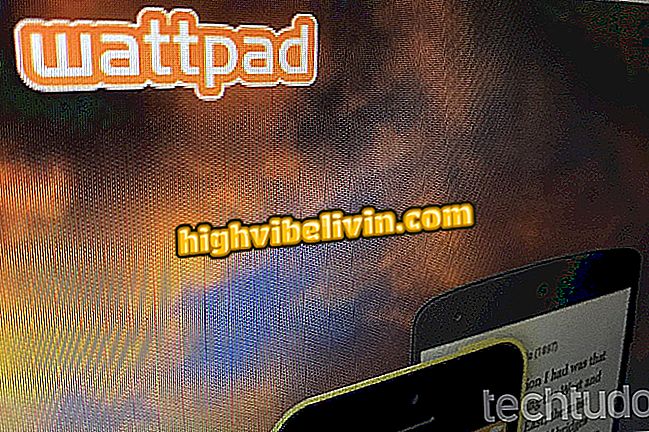Πώς να φτιάξετε το GIF για το Instagram
Η δημιουργία του GIF για δημοσίευση στο Instagram είναι δυνατή με το Gboard, το εικονικό πληκτρολόγιο της Google για το Android και το iPhone (iOS). Το εργαλείο σάς επιτρέπει να δημιουργείτε GIF χωρίς να χρειάζεται να εγκαταστήσετε άλλες εφαρμογές στο τηλέφωνό σας. Η λειτουργία είναι χρήσιμη για όσους θέλουν να δημιουργήσουν προσαρμοσμένες κινούμενες εικόνες για να στέλνουν εφαρμογές συνομιλίας ή να δημοσιεύουν σε κοινωνικά δίκτυα - όπως για παράδειγμα στο Instagram Stories.
Στο επόμενο σεμινάριο, δείτε πώς μπορείτε να δημιουργήσετε και να δημοσιεύσετε GIF στα Instagram Stories χρησιμοποιώντας το Gboard. Η διαδικασία πραγματοποιήθηκε σε ένα Moto E4 με το Android 7.1.1 Nougat. Οι συμβουλές ισχύουν επίσης για τους χρήστες των τηλεφώνων της Apple.
Το Instagram αφαιρεί τους δεψασμένους και ψεύτικους οπαδούς. δείτε τις αλλαγές για εσάς

Το σεμινάριο δείχνει πώς μπορείτε να δημιουργήσετε και να δημοσιεύσετε GIF στα Instagram Stories χρησιμοποιώντας το Gboard
Θέλετε να αγοράσετε κινητό τηλέφωνο, τηλεόραση και άλλα προϊόντα έκπτωσης; Γνωρίστε τη σύγκριση
Βήμα 1. Ανοίξτε τις ιστορίες Instagram και τραβήξτε μια φωτογραφία. Στη συνέχεια, αγγίξτε το εικονίδιο κειμένου. Τώρα, στο Gboard, αγγίξτε το εικονίδιο του προσώπου, στα αριστερά της γραμμής των κενών.

Μεταβείτε στην Gallery Instagram GIF
Βήμα 2. Επιλέξτε την καρτέλα "GIF" και ανοίξτε το "My GIFs". Πατήστε "Δημιουργία GIF" και δημιουργήστε ένα σύντομο βίντεο το οποίο αργότερα θα μετατραπεί σε GIF.

Δημιουργήστε ένα προσαρμοσμένο GIF
Βήμα 3. Αφού δημιουργήσετε το βίντεο, αγγίξτε το κουμπί στην κάτω δεξιά γωνία της οθόνης για να μετατρέψετε τις εικόνες σε GIF. Επιστρέψτε στη γκαλερί GIF του Gboard και αγγίξτε το GIF που μόλις δημιουργήσατε.

Προσθέστε το GIF στο Storie
Βήμα 4. Στο iPhone, όταν αγγίζετε το GIF, το περιεχόμενο θα αντιγραφεί στο πρόχειρο. Σε αυτήν την περίπτωση, κρατήστε το δάχτυλό σας πάνω στο δρομέα κειμένου και στο μενού που εμφανίζεται, αγγίξτε "Επικόλληση".

Επικολλήστε το GIF στην ιστορία
Βήμα 5. Η κινούμενη εικόνα θα προστεθεί στη φωτογραφία σας. Αφού κάνετε τις επιθυμητές ρυθμίσεις, αγγίξτε την "Η ιστορία σας" για να δημοσιεύσετε το GIF στην ιστορία σας ή το "Αποστολή σε" για να στείλετε την εικόνα σε έναν φίλο.

Δημοσίευση GIF στο Ιστορικό ή Αποστολή σε Φίλο
Εκεί! Επωφεληθείτε από τις συμβουλές για τη δημιουργία προσαρμοσμένων αρχείων GIF με το Gboard και δημοσιεύστε στην ιστορία του Instagram.
Η κάμερα δεν ανοίγει στο Instagram. Τι να κάνετε; Κάντε ερωτήσεις στο φόρουμ.

Πώς να δημοσιεύσετε ταυτόχρονα πολλές φωτογραφίες ιστοριών Instagram